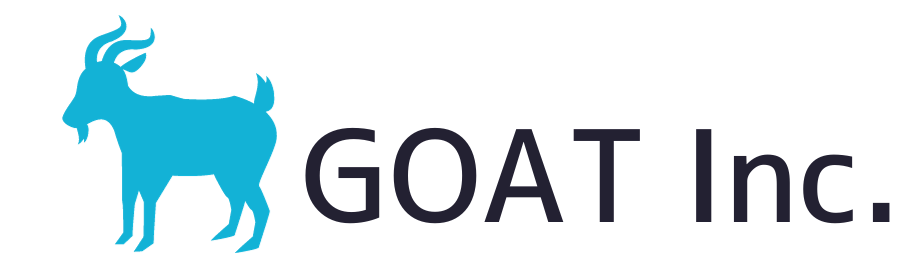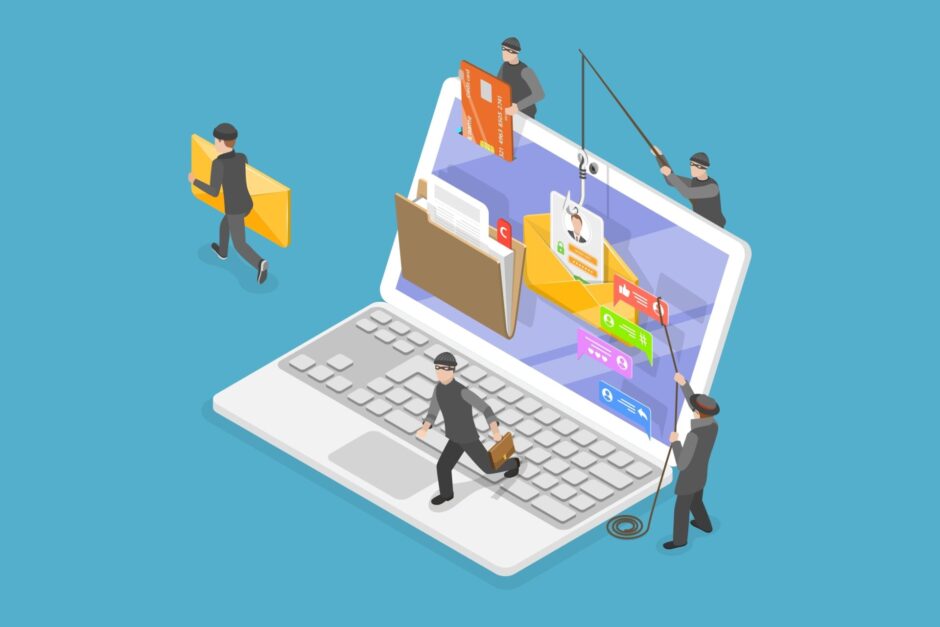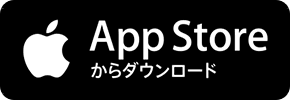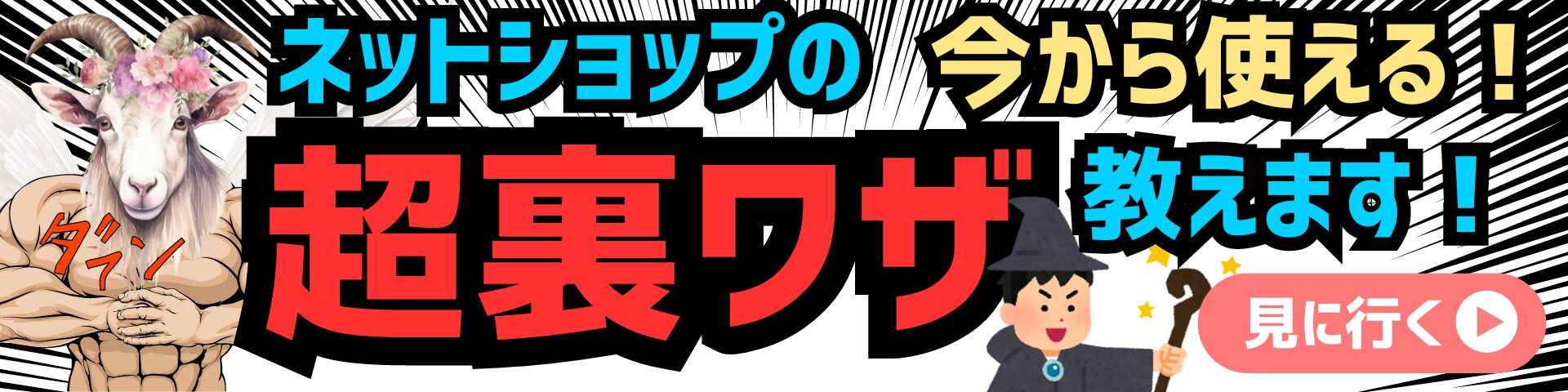「Shopifyの二段階認証が設定できない」
「Shopifyの二段階認証を無効にしたい」
この記事は、そんな方へ向けて書いています。
- Shopifyでは絶対に2段階認証を設定すべき
- 設定にはQRコードを読み取るためのスマホアプリが必要
- 有効:「アカウント管理>セキュリティ>二段階認証を有効にする」
- 無効:「アカウント管理>セキュリティ>削除」
Shopifyにおける二段階認証とは
パスワード入力後に、二段階目のパスキーなどを要求することでアカウントのセキュリティレベルを上げる方法です。
30秒ごとにランダムな数字を発生させるアプリを使用して、ログイン時にその数字を入力することでログインの障壁を上げています。
二段階認証のメリット
- セキュリティレベルを格段にあげることができる
- 乗っ取り、ハック、情報盗難を防ぐことができる
- 組織にセキュリティ意識が根付く
二段階認証のメリットはこのような感じですが、そもそも送金や顧客情報を取り扱うShopifyでは二段階認証を設定しないのはあり得ないです。
必ず設定しておきましょう。
二段階認証のデメリット
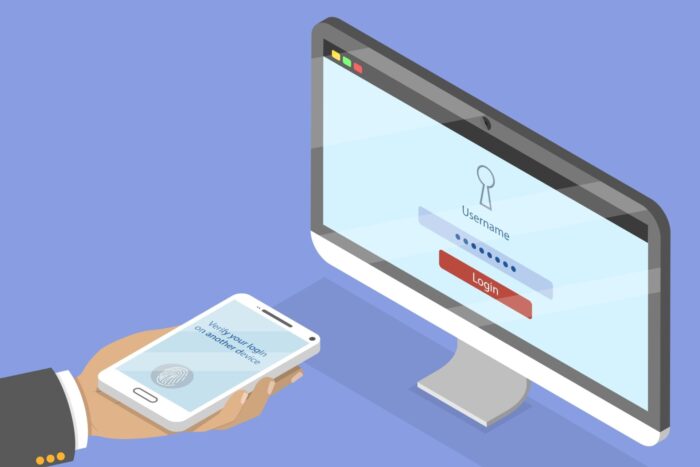
- ログインが面倒になる
- 忘れたら復元するのに時間がかかる※復元できない場合もある
- 複数人での共有が困難
上記のようなデメリットがあります。
チーム開発を行う場合は共有が困難と思われがちですが、Shopifyでの二段階認証は店舗(ショップ)そのものではなく個々のアカウントに対して行います。
そのため、個人個人が2段階認証を設定することで、チーム開発の質を下げずに、セキュリティレベルを上げることができます。
Shopify二段階認証を有効にする方法
以下の手順で進めていきます。
- 二段階認証アプリをインストール
- アプリでShopifyのQRコードを読み込む
- リカバリーコードを保管する
二段階認証アプリをインストール
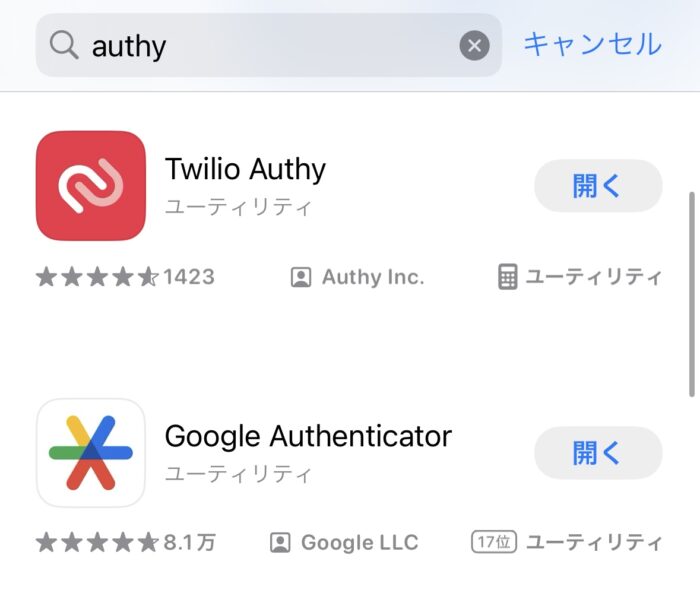
まずはお持ちのスマホで二段階認証アプリをインストールしてください。
以下の2つがオススメです。
- Twilio Authy
- Google Authenticator
Googleのほうも魅力的ですが、セキュリティ的にはTwilio Authyのほうがオススメです。
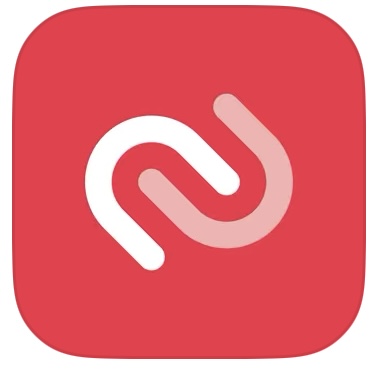
アプリでShopifyのQRコードを読み込む
- アカウント名をクリック
- 「アカウントを管理する」をクリック
- 「セキュリティ」の「二段階認証を有効にする:をクリック
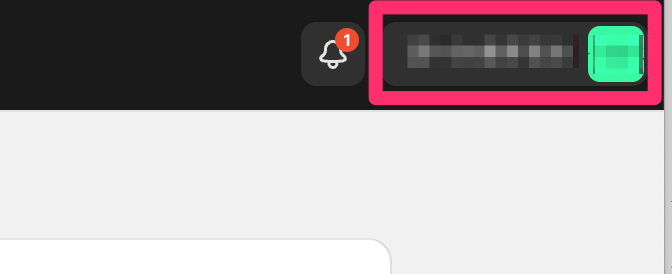
それでは、二段階認証を設定していきます。
Shopifyのトップページからアカウント名をクリックして、メニューを表示させてください。
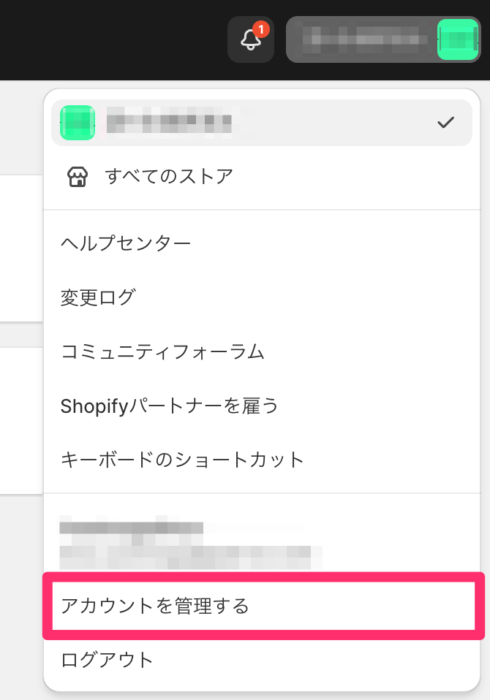
「アカウントを管理する」をクリック。
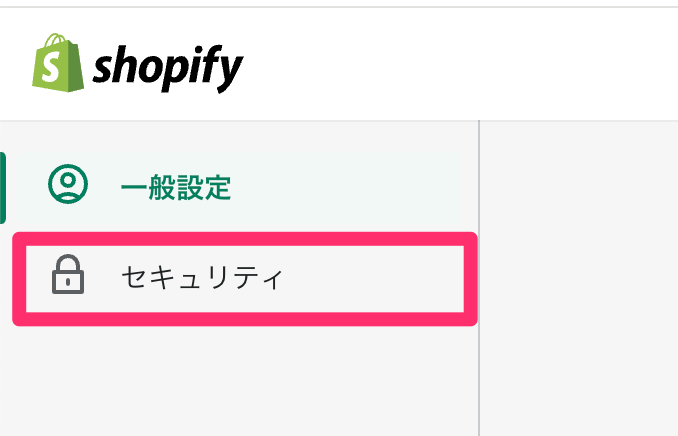
アカウント管理画面に遷移するので、「セキュリティ」をクリックしましょう。
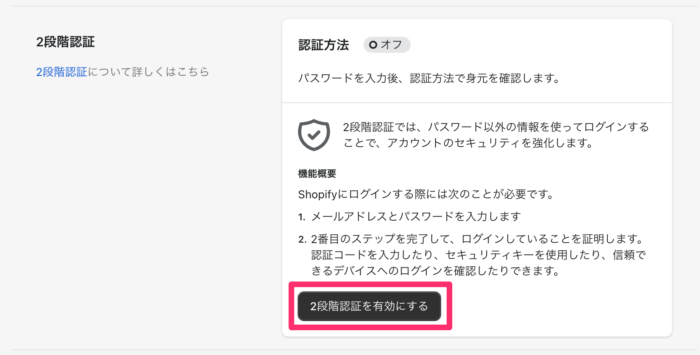
黒背景ボタンの「2段階認証を有効にする」をクリックしてください。
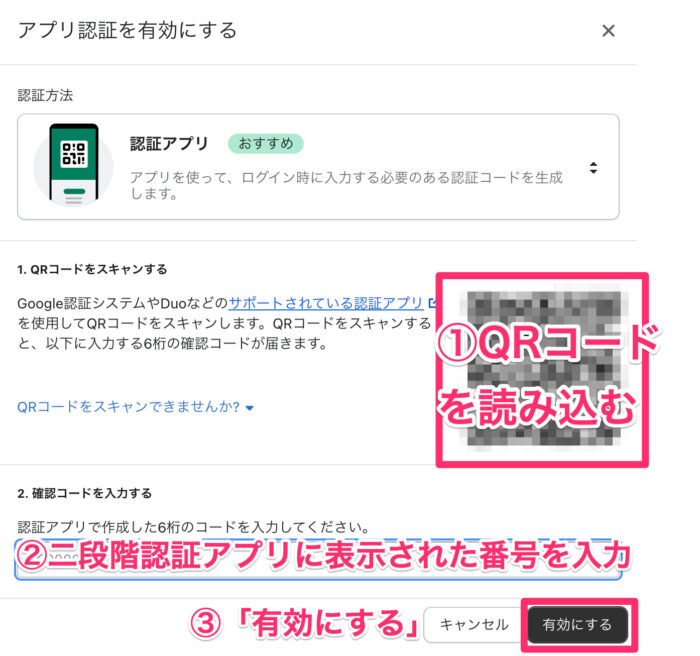
上記の手順です。
先程インストールしたアプリ「Authy(またはGoogle Authenticator)」でQRコードを読み込みましょう。
Authyの「+」ボタンをタップしてください。
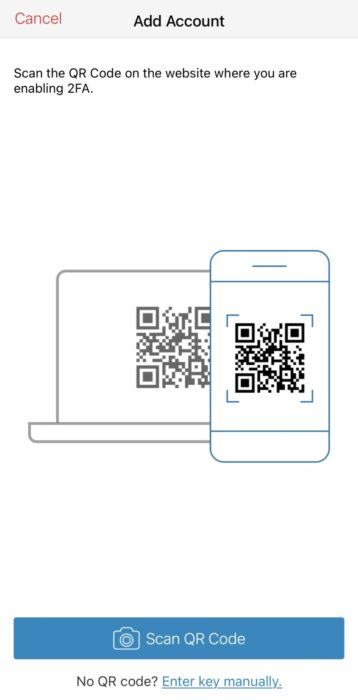
このような画面に切り替わるので「Scan QR Code」をタップ。
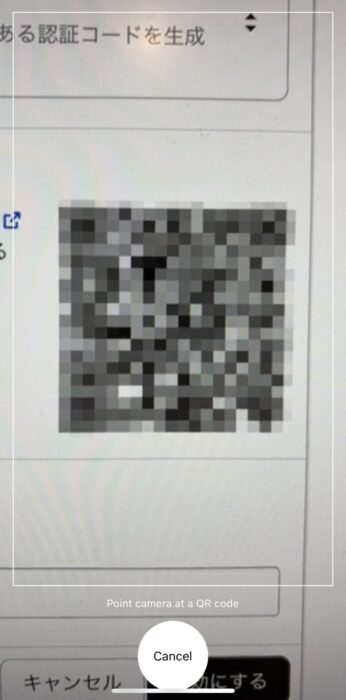
スマホがカメラのように切り替わりますので、PCに表示されているQRコードを読み込んでください。
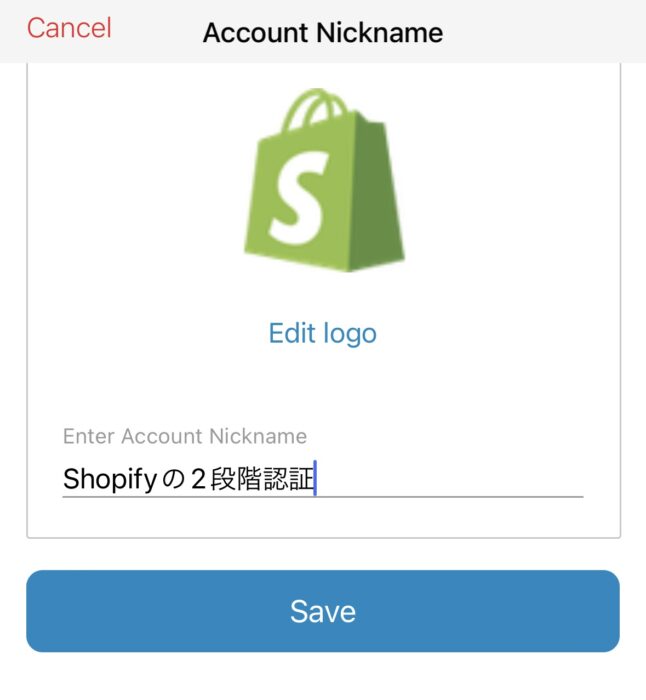
無事読み込みが成功したら、アカウントの名前を入力します。
ここでは「Shopifyの2段階認証」にしていますが、店舗名でもご自身の名前でも問題ありません。

スマホにこのようなポップアップが表示され、Shopifyのアイコンが表示されれば成功です。
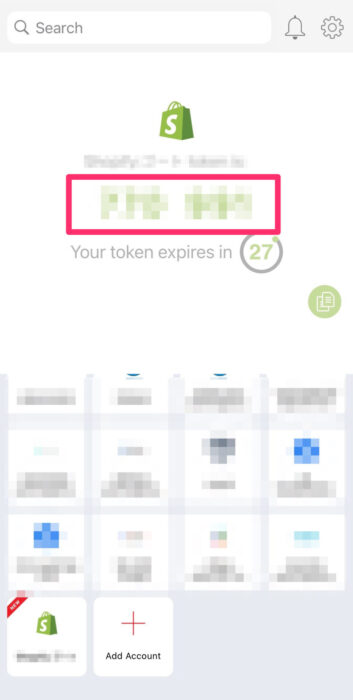
これが、2段階認証を求められたときに入力すべき6桁の数字です。
30秒ごとに切り替わるので注意しましょう。
「確認コードを入力する」の部分に、この6桁の数字を入力して認証完了です。
リカバリーコードを保管する
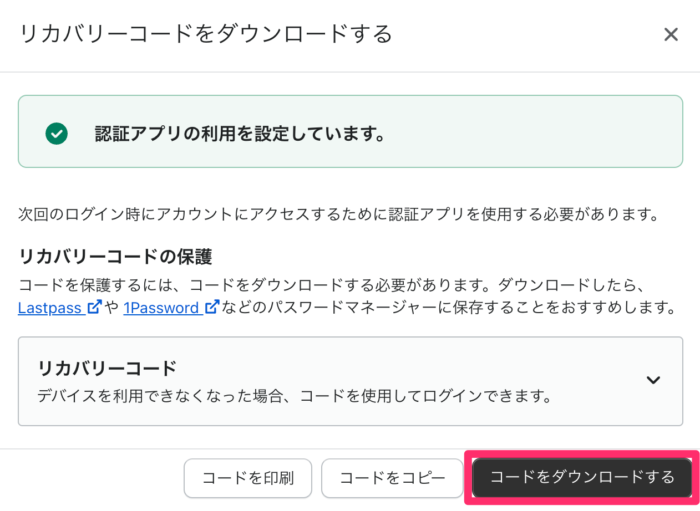
ちなみに、2段階認証はセキュリティレベルが高い反面、扱いも慎重に行うべきです。
万が一スマートフォンやアプリを紛失したときのために、リカバリーコードを保管しておく必要があります。
「コードをダウンロードする」をクリックしてください。
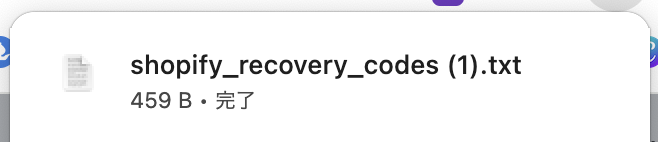
テキストファイルがダウンロードされます。
何らかの理由で2段階認証ができなくなった場合は、このテキストファイルを使って復元します。
12桁のコードが10個用意されており、これを入力することでバックアップ出来ます。
パスワード管理ツールに入れておくと便利です。
少しセキュリティが甘くなりますが、「自分のアドレスから自分のアドレス宛に、リカバリーファイルを添付してメールしておく」人もいます。この場合、紛失してもメールボックスを検索すれば良いですね。
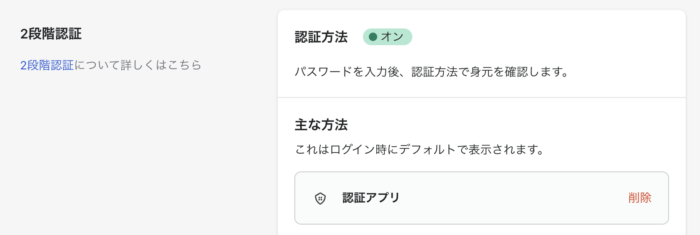
最終的に、「認証方法」の部分がオンになっていれば2段階認証完了です。
予備のメールアドレスを登録しておくのも、アカウント保護に有効です。
Shopify二段階認証を無効にする方法
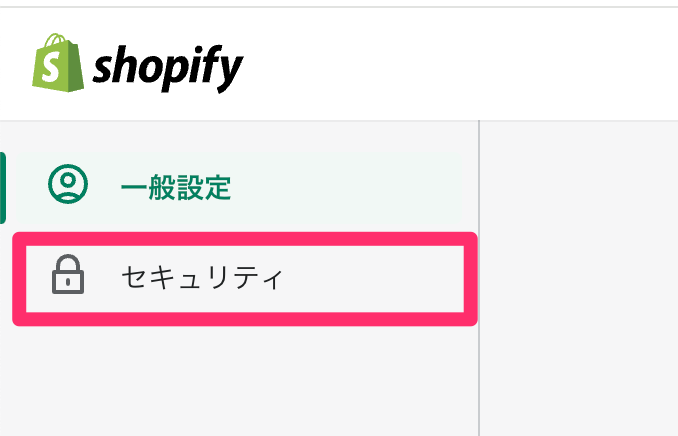
Shopifyホームページの右上のアカウントから「アカウント管理」、そして「セキュリティ」へと進んでください。
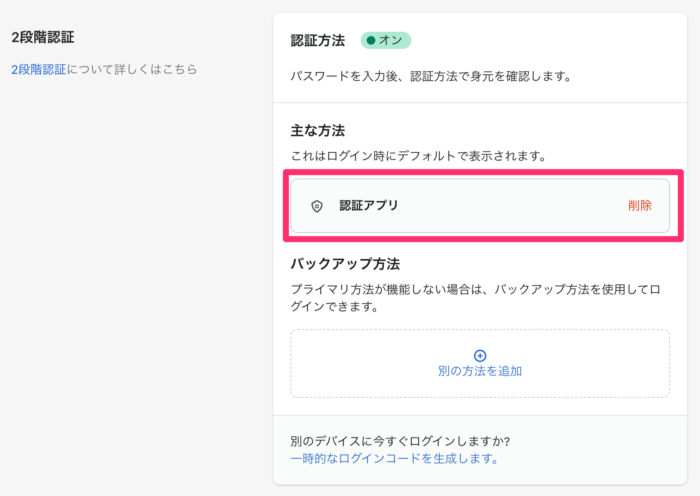
認証アプリ横の「削除」の文字をクリックしてください。
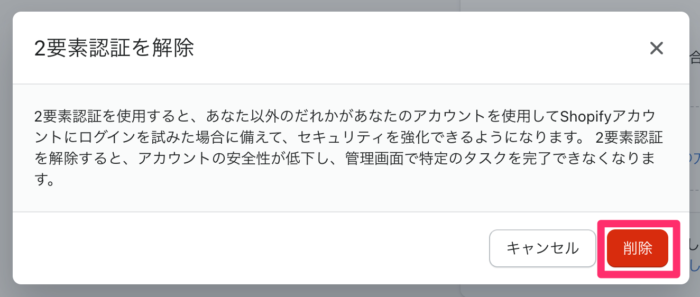
このようなポップアップが表示されます。
2要素認証を解除すると、アカウントの安全性が低下し、管理画面で特定のタスクを完了できなくなります。
問題なければ「削除」をクリックしてください。これで解除完了です。
ちなみに、2要素認証を解除しても、ショップテーマの編集、商品登録など基本的な作業は行なえます。
ちなみに、2段階認証を無効にすると、これまで使っていた認証番号は二度と使えません。改めて設定する場合は、もう一度QRコードの読み込みから設定する必要があります。
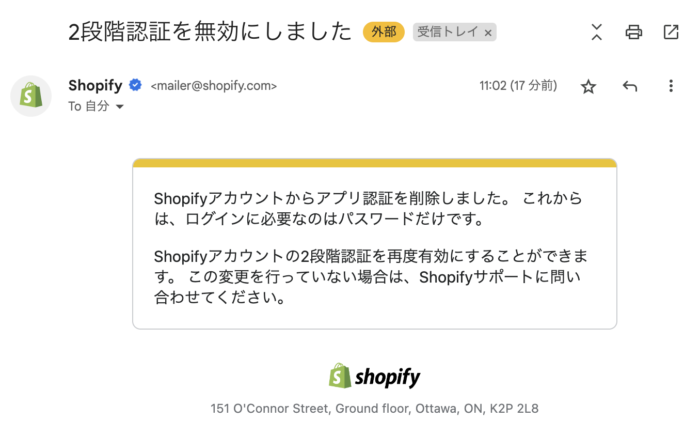
ちなみに解除時にはShopifyからこのようなメールが届きます。
- Shopifyでは絶対に2段階認証を設定すべき
- 設定にはQRコードを読み取るためのスマホアプリが必要
- 有効:「アカウント管理>セキュリティ>二段階認証を有効にする」
- 無効:「アカウント管理>セキュリティ>削除」
ネットショップについて、より詳しく知ってみませんか?
ECのロジックを知れば、「出来るかも」が増えます。
「出来るかも」が実現したら、楽しくなります。
楽しくなると、より店舗運営が「楽」になります。